Kā Galaxy ierīcēs paslēpt navigācijas joslu
Galaxy ierīces ir iespējams konfigurēt pēc jūsu vēlmēm. Tādējādi varat pielāgot savu ierīci, lai tā būtu dinamiskāka, intuitīvāka un vieglāk lietojama atkarībā no jūsu vajadzībām. Šī iemesla dēļ Galaxy ierīcēs iespējams konfigurēt navigācijas joslu.
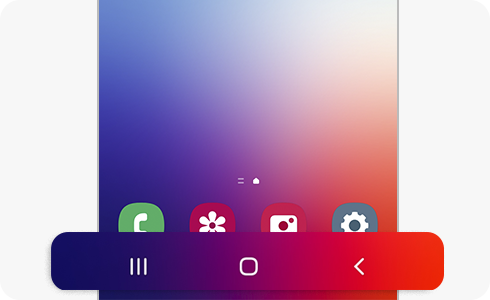
Navigācijas joslas paslēpšana ļauj skatīt failus un izmantot lietotnes platākā ekrānā. Ja vēlaties paslēpt navigācijas joslu, veiciet tālāk aprakstītās darbības.
Piezīme. Ja izmantojat maciņu, žestu veikšana pie ekrāna malām var būt apgrūtināta. Šajā gadījumā ieteicams izmantot lielāku jutību. Ja reizēm veicat žestus nejauši, iestatiet mazāku jutību.
Atlasot opciju "Pavilkšanas žesti", navigācijas josla tiks paslēpta, un parādīsies žestu ieteikumi. Ja vēlaties paslēpt žestu ieteikumus ekrāna apakšdaļā, kad atlasīta opcija "Pavilkšanas žesti", pieskarieties žestu ieteikumu slēdzim, kas tos atslēgs.
Navigācijas josla satur pogas, kas ļauj pēc iespējas ātrāk ritināt ekrānus un lietotnes.
Izslēdzot ekrānu, tā apakšdaļā esošajā navigācijas joslā parādīsies funkciju pogas.
Piezīme. Šo pogu funkcijas var mainīties atkarībā no izmantotās lietotnes vai lietošanas vides.
Nē. Šīs pogas ir konfigurētas pēc noklusējuma, un tās nevar mainīt. Pieejamās opcijas:
- Poga Nesenās.
- Sākuma poga.
- Poga Atpakaļ.
Paldies par jūsu atsauksmēm
Lūdzu, atbildiet uz visiem jautājumiem.